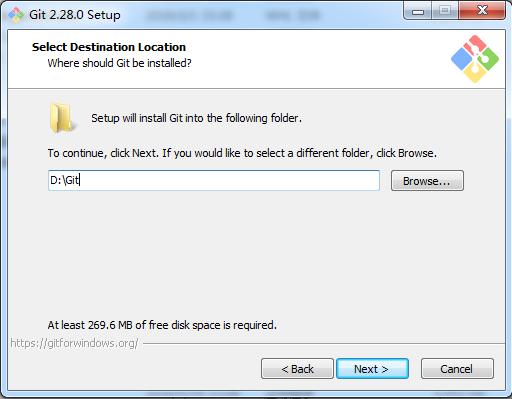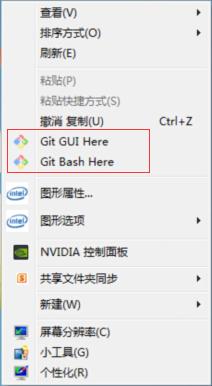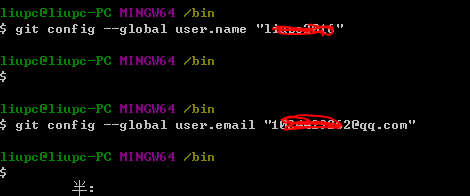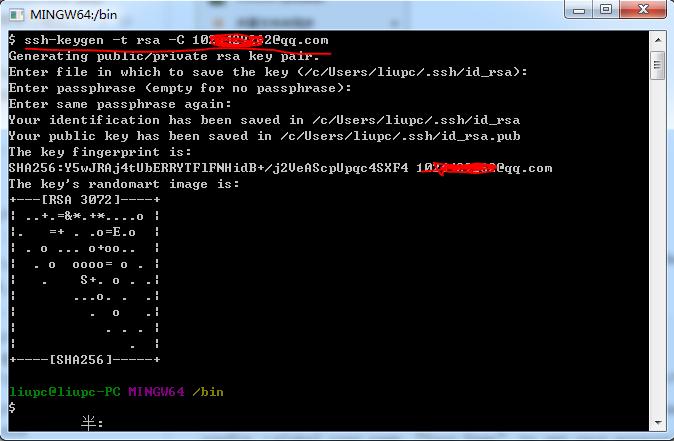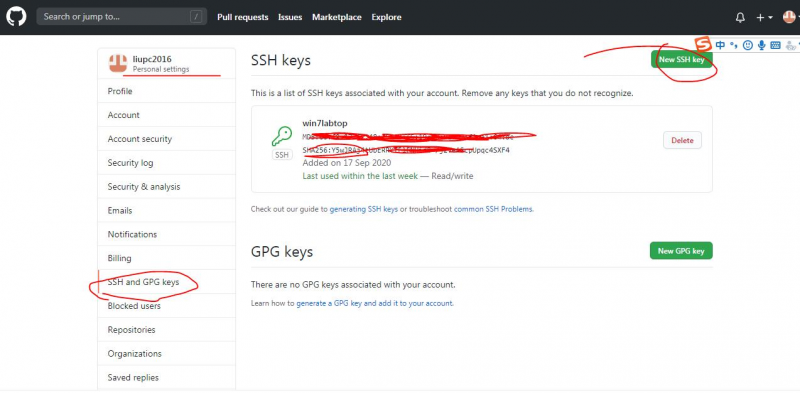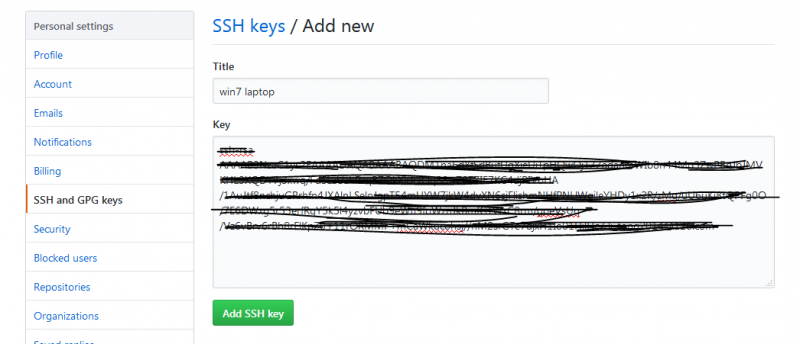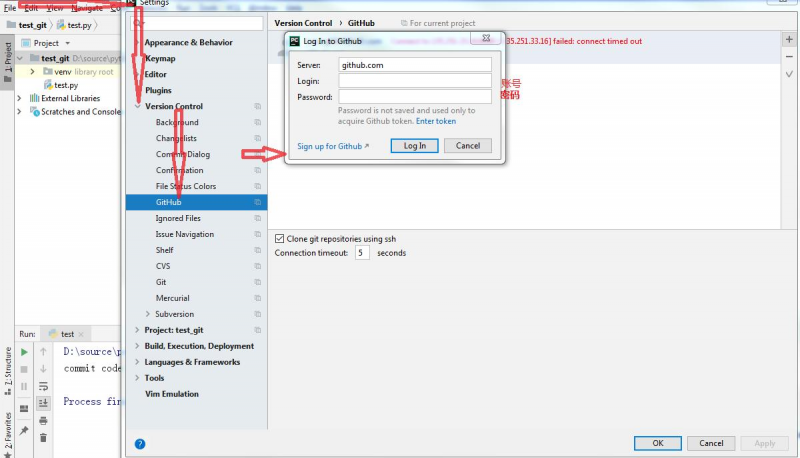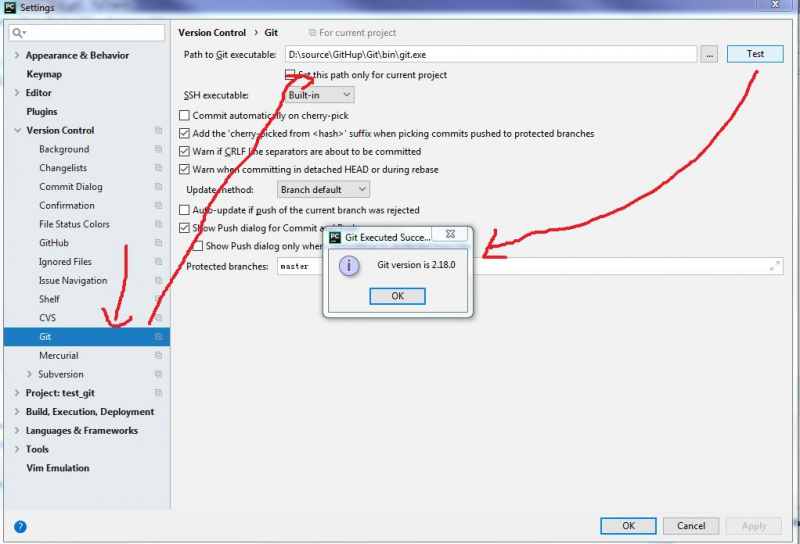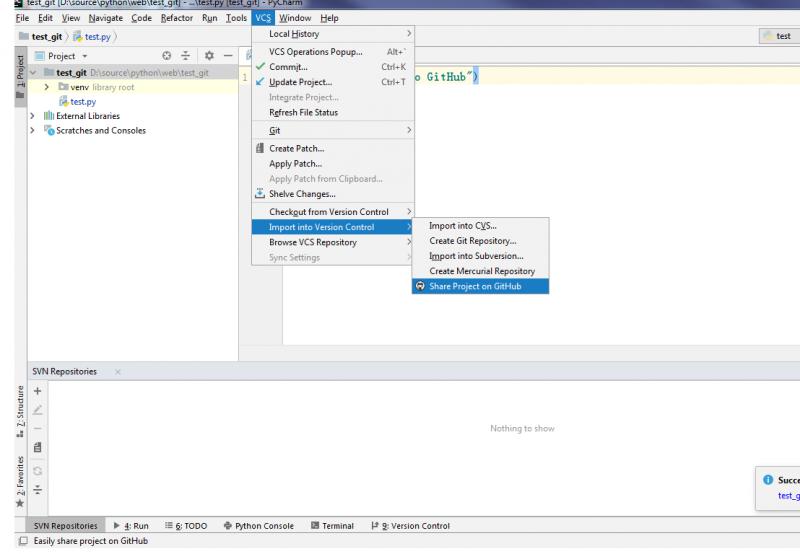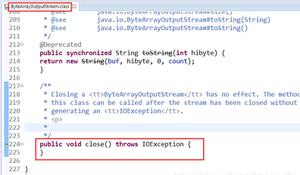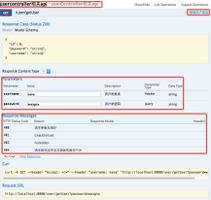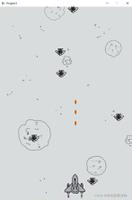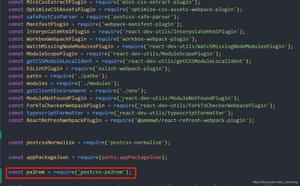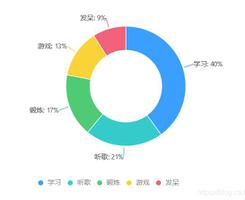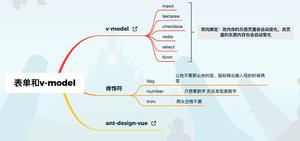pyCharm下github的配置和使用
一、pycharm下github的安装配置 二、pycharm下github的使用
环境:win7、pycharm
一、pycharm下github的安装配置 强烈推荐:https://www.kanzhun.com/jiaocheng/479336.html https://blog.csdn.net/sinat_37621394/article/details/80865528
1. 下载安装git
下载地址:https://git-scm.com/downloads
我下载的是,Git-2.28.0-64-bit.exe
双击,运行。 选择安装目录。
一路next就行了。 检查是否安装成功,在桌面右击鼠标,看到如下两个带有git的选项:
这样就说民安装成功了。
2. git的配置 然后进行配置: 在桌面右键,选择 Git Bash Here,打开Git窗口,输入以下配置语句:
3. 配置pycharm
3.1 新建SSH Key 打开git安装目录下的bin/bash 输入ssh-keygen -t rsa -C [email protected]
执行完上面命令后,会在C:Usersxxx.ssh文件夹下产生两个文件
打开第二个文件,内容如下 :
3.2 在GitHub中添加SSH Key 打开https://github.com/,登录
Edit profile,进入如下界面:
现在已经有一个SSH Key了,但是还可以点击 New SSH key新建。SSH key可以有多个。
点击新建后,输入title,并将id_rsa.pub里的内容复制到Key中,点击Add SSH key即可。
3.3 设置Github账号和密码 pycharm,settings → Version Control → github 输入github 的账户和密码。
3.4 设置Git 点击Git, 选择本地安装的Git,点击Test, 出现如下信息说明配置成功。 我的为 D:Gitbingit.ext
3.5 新建项目并上传
新建一个Python项目test_git,用来检测前面的配置是否成功。 Pycharm选择VCS → Import into Version Control → Share Project on GitHub
上传成功后就可以在github上看到自己的代码了。
|
以上是 pyCharm下github的配置和使用 的全部内容, 来源链接: utcz.com/a/53270.html